삼성폰에서 갤럭시 AI 끄는 방법

삼성폰에서 Galaxy AI를 더 이상 사용할 필요가 없다면, 매우 간단한 작업으로 끌 수 있습니다. 삼성 휴대폰에서 Galaxy AI를 끄는 방법은 다음과 같습니다.
가장 빠르게 텔레그램 그룹 에 가입할 수 있도록 , 컴퓨터나 휴대폰으로 누구나 접속할 수 있도록 채팅 그룹 링크를 통해 가입하겠습니다. Telegram의 각 채팅 그룹에는 자체 그룹 링크가 있습니다. 사람들이 그룹을 클릭하면 Telegram에서 해당 그룹에 즉시 가입할 수 있는 옵션이 제공됩니다. 아래 기사에서는 Telegram에서 그룹 링크를 얻는 방법을 안내해 드립니다.
Telegram 전화에서 그룹 링크를 얻는 방법
1단계:
그룹 링크를 받고 싶은 Telegram 그룹을 클릭하세요. 그런 다음 그룹의 아바타를 클릭합니다 . 그룹 정보 인터페이스로 전환하고 아래의 멤버 추가를 클릭하세요 .
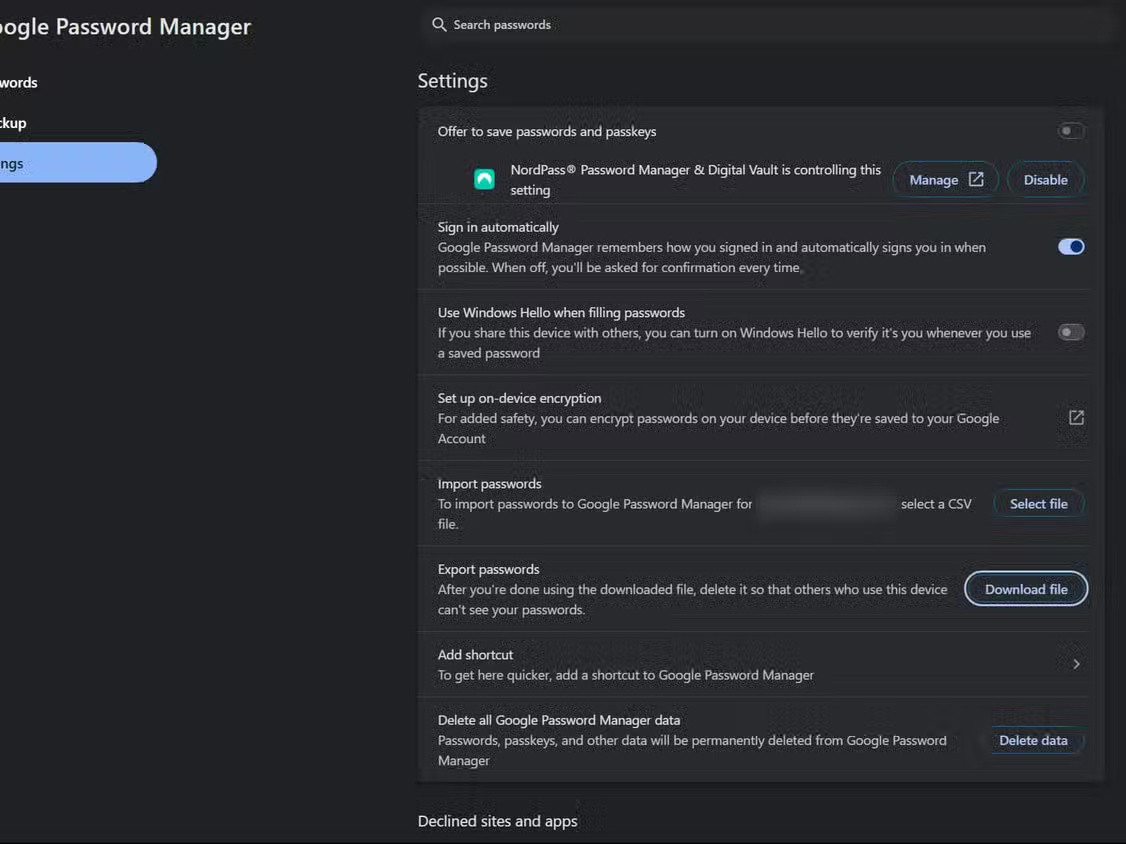
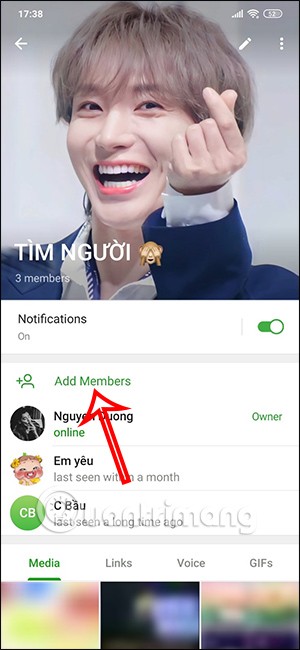
2단계:
다음으로, 링크를 통해 그룹에 초대를 클릭하여 그룹 링크를 받습니다. 바로 아래에는 채팅 그룹에 참여하고 싶어하는 모든 사람에게 복사하여 보낼 수 있는 그룹 링크가 있습니다 .
참여자를 조정하려면 아래의 초대 링크 관리를 클릭하세요 .
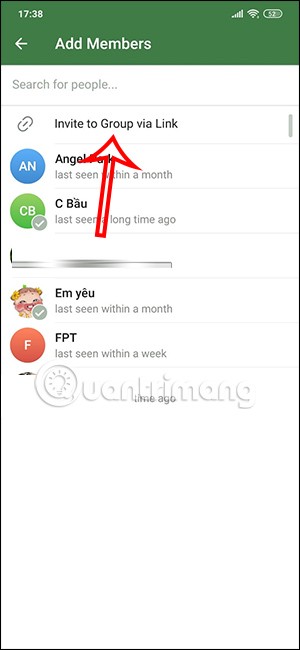
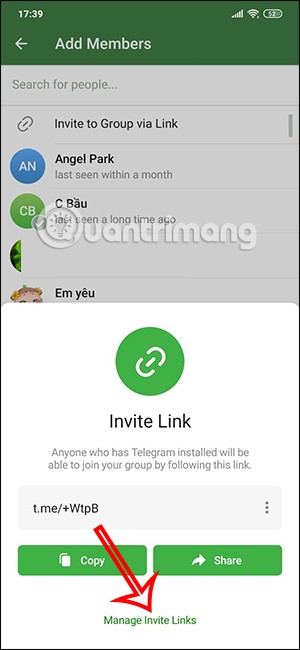
3단계:
그런 다음 새 링크 만들기를 클릭하여 이 그룹에 대한 링크를 만듭니다. 이제 링크에 대한 몇 가지 설정 옵션을 살펴보겠습니다 . 링크에 접속할 때 참여하는 시간, 참여자 수 등을 조정할 수 있습니다.
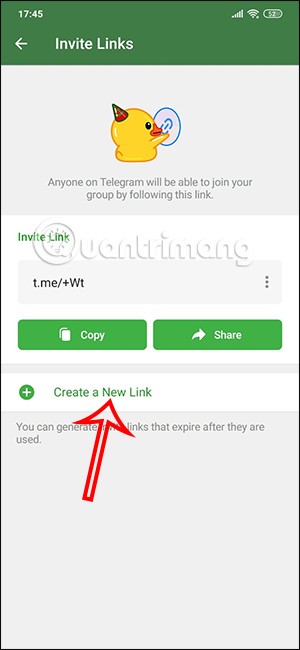
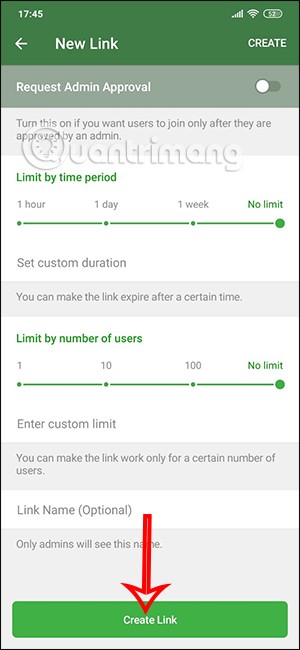
Telegram PC에서 그룹 링크를 얻는 방법
1단계:
Telegram PC 그룹 인터페이스에서 사용자는 3개의 점 아이콘을 클릭 하고 그룹 관리를 선택합니다 .
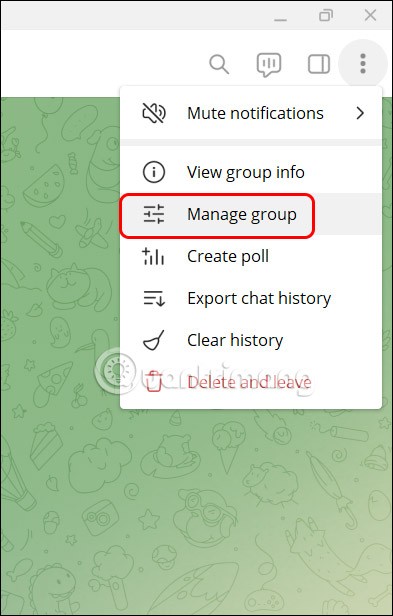
2단계:
이제 Telegram 채팅 그룹에 대한 정보가 표시됩니다. 초대 링크를 클릭하면 Telegram 그룹 링크를 볼 수 있습니다.
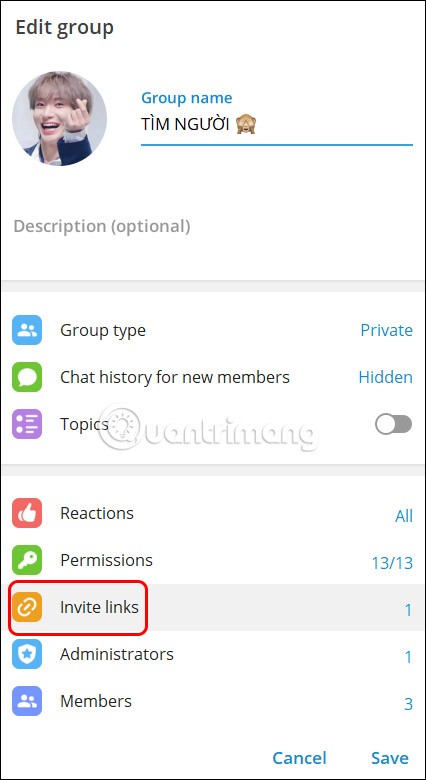
3단계:
그 결과, 다른 사람들에게 보낼 수 있는 Telegram 그룹 링크가 표시됩니다. 아래에서 새 링크 만들기를 클릭하여 그룹 링크에 대한 제한을 설정하세요 .
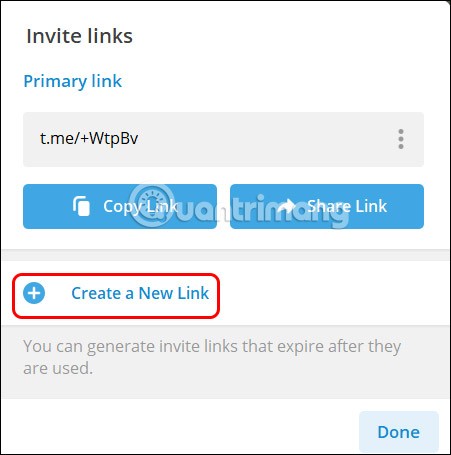
4단계:
필요한 경우 링크에 참여할 수 있는 시간 제한과 채팅 그룹에 참여할 수 있는 사람 수를 설정한 다음, 아래의 '만들기'를 클릭하여 Telegram 채팅 그룹에 대한 새 링크를 만듭니다.
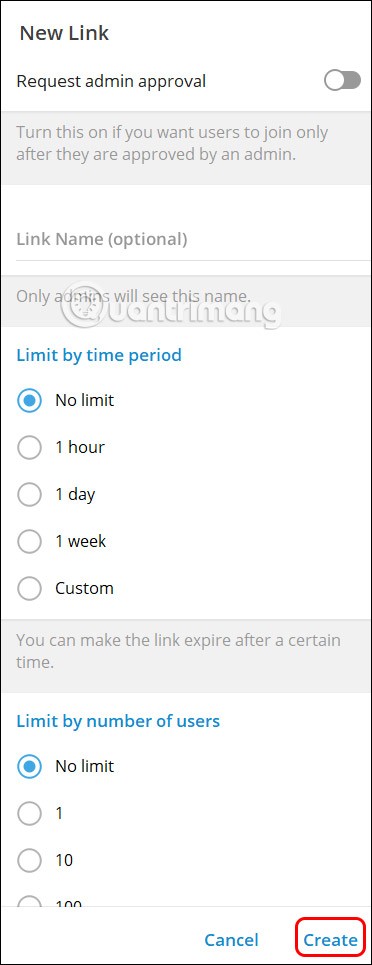
삼성폰에서 Galaxy AI를 더 이상 사용할 필요가 없다면, 매우 간단한 작업으로 끌 수 있습니다. 삼성 휴대폰에서 Galaxy AI를 끄는 방법은 다음과 같습니다.
인스타그램에 AI 캐릭터를 더 이상 사용할 필요가 없다면 빠르게 삭제할 수도 있습니다. 인스타그램에서 AI 캐릭터를 제거하는 방법에 대한 가이드입니다.
엑셀의 델타 기호는 삼각형 기호라고도 불리며, 통계 데이터 표에서 많이 사용되어 숫자의 증가 또는 감소를 표현하거나 사용자의 필요에 따라 모든 데이터를 표현합니다.
모든 시트가 표시된 Google 시트 파일을 공유하는 것 외에도 사용자는 Google 시트 데이터 영역을 공유하거나 Google 시트에서 시트를 공유할 수 있습니다.
사용자는 모바일 및 컴퓨터 버전 모두에서 언제든지 ChatGPT 메모리를 끌 수 있도록 사용자 정의할 수 있습니다. ChatGPT 저장소를 비활성화하는 방법은 다음과 같습니다.
기본적으로 Windows 업데이트는 자동으로 업데이트를 확인하며, 마지막 업데이트가 언제였는지도 확인할 수 있습니다. Windows가 마지막으로 업데이트된 날짜를 확인하는 방법에 대한 지침은 다음과 같습니다.
기본적으로 iPhone에서 eSIM을 삭제하는 작업도 우리가 따라하기 쉽습니다. iPhone에서 eSIM을 제거하는 방법은 다음과 같습니다.
iPhone에서 Live Photos를 비디오로 저장하는 것 외에도 사용자는 iPhone에서 Live Photos를 Boomerang으로 매우 간단하게 변환할 수 있습니다.
많은 앱은 FaceTime을 사용할 때 자동으로 SharePlay를 활성화하는데, 이로 인해 실수로 잘못된 버튼을 눌러서 진행 중인 화상 통화를 망칠 수 있습니다.
클릭 투 두(Click to Do)를 활성화하면 해당 기능이 작동하여 사용자가 클릭한 텍스트나 이미지를 이해한 후 판단을 내려 관련 상황에 맞는 작업을 제공합니다.
키보드 백라이트를 켜면 키보드가 빛나서 어두운 곳에서 작업할 때 유용하며, 게임 공간을 더 시원하게 보이게 할 수도 있습니다. 아래에서 노트북 키보드 조명을 켜는 4가지 방법을 선택할 수 있습니다.
Windows 10에 들어갈 수 없는 경우, 안전 모드로 들어가는 방법은 여러 가지가 있습니다. 컴퓨터를 시작할 때 Windows 10 안전 모드로 들어가는 방법에 대한 자세한 내용은 WebTech360의 아래 기사를 참조하세요.
Grok AI는 이제 AI 사진 생성기를 확장하여 개인 사진을 새로운 스타일로 변환합니다. 예를 들어 유명 애니메이션 영화를 사용하여 스튜디오 지브리 스타일의 사진을 만들 수 있습니다.
Google One AI Premium은 사용자에게 1개월 무료 체험판을 제공하여 가입하면 Gemini Advanced 어시스턴트 등 여러 업그레이드된 기능을 체험할 수 있습니다.
iOS 18.4부터 Apple은 사용자가 Safari에서 최근 검색 기록을 표시할지 여부를 결정할 수 있도록 허용합니다.













